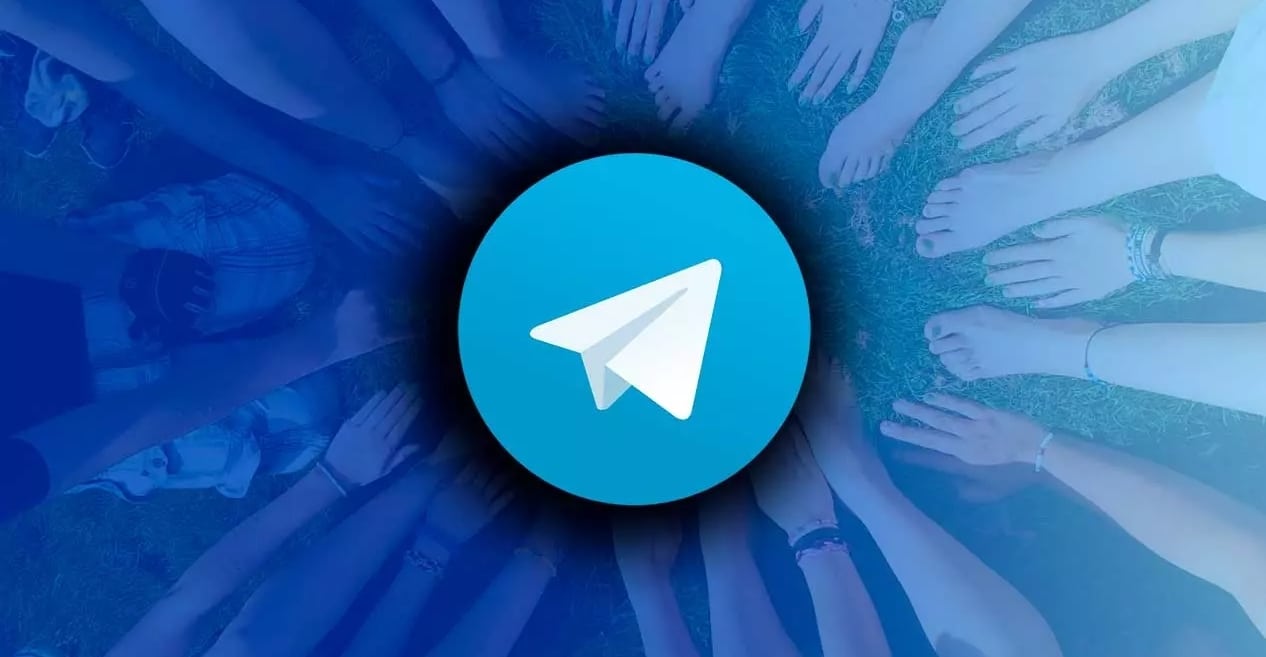
Nykyään meillä on erittäin hyviä pikaviestisovelluksia voidaksemme kommunikoida jatkuvasti ilman ongelmia. Yksi niistä ja erityisesti turvallisin kaikista on Telegram. Telegramista löydät erilaisia viestintävaihtoehtoja, joista yksi on ryhmät. Siksi, jos olet kiinnostunut tietämään miten sähkeryhmät toimivat ja miten se luodaan Älä irrota itsesi näytöstä tämän artikkelin keston aikana, koska tiedät kuinka tehdä se muutamassa minuutissa. Se on erittäin helppoa ja jos olet uusi sovellus, se on hyvä sinulle.

Jos kerromme teille, että se on hyväksi teille, se johtuu siitä, että juuri tässä sovelluksessa, jossa yksityisyys vallitsee, on monia mielenkiintoisia ryhmiä ja kanavia liittyä. On myös kanavia, mutta se on toinen aihe, johon kosketamme kevyesti, jos kohtaat sellaisen, joten tiedät eron. Joka tapauksessa, jos pikaviestisovelluksesi on sähke ja haluat luoda ryhmiä mistä tahansa ja kenen kanssa haluat, opit sen seuraavien kappaleiden aikana. Tästä syystä ja ilman muuta, menemme sinne opetusohjelmalla sähkeryhmistä.
Ryhmän ja sähke -kanavan väliset erot

Kuten sanoimme, jos kohtaat nämä kaksi Telegramissa esiintyvää "ryhmää", aiomme selittää, mistä on kyse. Se on lyhyt, koska se ei ole tämän artikkelin tavoite, mutta se asettaa sinut henkisesti niin, että tiedät mitä voit luoda, lukea ja käyttää pikaviestisovelluksessa, Sähke.
Aluksi kaikki käyttäjät voivat luoda ryhmiä. Ja kuka tahansa Telegram -ryhmään kuuluva voi kommentoida ja lisätä mitä tahansa sisältöä. Se on kaikkien sen jäsenten saatavilla ja jokainen voi lukea julkaistun niin kauan kuin se tulee käyttäjiltä. Mutta jos menemme kanaville, on erittäin suuri ero, jonka selitämme myöhemmin.
Telegram -ryhmässä voit kutsua lisää jäseniä osallistumaan, eli jos luot perheryhmän, he voivat aina jatkaa liittymistä perheenjäseniin. Sinun ei tarvitse olla iso-tätisi yhteystietoluettelossasi, jota et ole nähnyt 15 vuoteen.Kun olet saanut lempinimen, voit kutsua hänet. Samat jäsenet voivat muuttaa ryhmän nimen, kuvan ja muita ominaisuuksia mukauttaakseen sitä. Tämä on jotain, joka esimerkiksi WhatsAppissa rajoittuu hyvin ryhmän ylläpitäjään.
Jos menemme kanaville, kuten odotimme, ne ovat hyvin erilaisia. Toisin sanoen, kanava on paikka, josta löydät tietoa, yleensä jostakin aiheesta Et kuitenkaan missään tapauksessa voi vastata, ellet ole kanavan ylläpitäjä. Niitä käytetään yleensä tiedotuskanavina, esimerkiksi: videopelitarjoukset, teknologiatarjoukset, päivittäinen lehdistö, politiikka, työ ja monet muut aiheet, jotka sopivat täydellisesti kanavaksi.

Suurin ero on siis se, että en a Sähkeryhmässä voit puhua siitä, oletko järjestelmänvalvoja vai et, ja muokata kaikkea, ja sähke -kanavalla vain järjestelmänvalvojat julkaisevat sisältöä. Reagoit vain sisältöön tai joskus voit avata vastausluettelon kyseiseen sisältöön ja kommentoida muiden käyttäjien kanssa vastauksena järjestelmänvalvojan sisältöön. Ei voi muuta kuin tehdä. Siksi kanava lakkaa olemasta mielenkiintoinen, itse asiassa se on yksi Telegram -sovelluksen houkuttelevimmista. Mutta olemme kiinnostuneita tietämään, miten ryhmä luodaan, ja sitä me pyrimme juuri nyt.
Telegram -ryhmien luominen
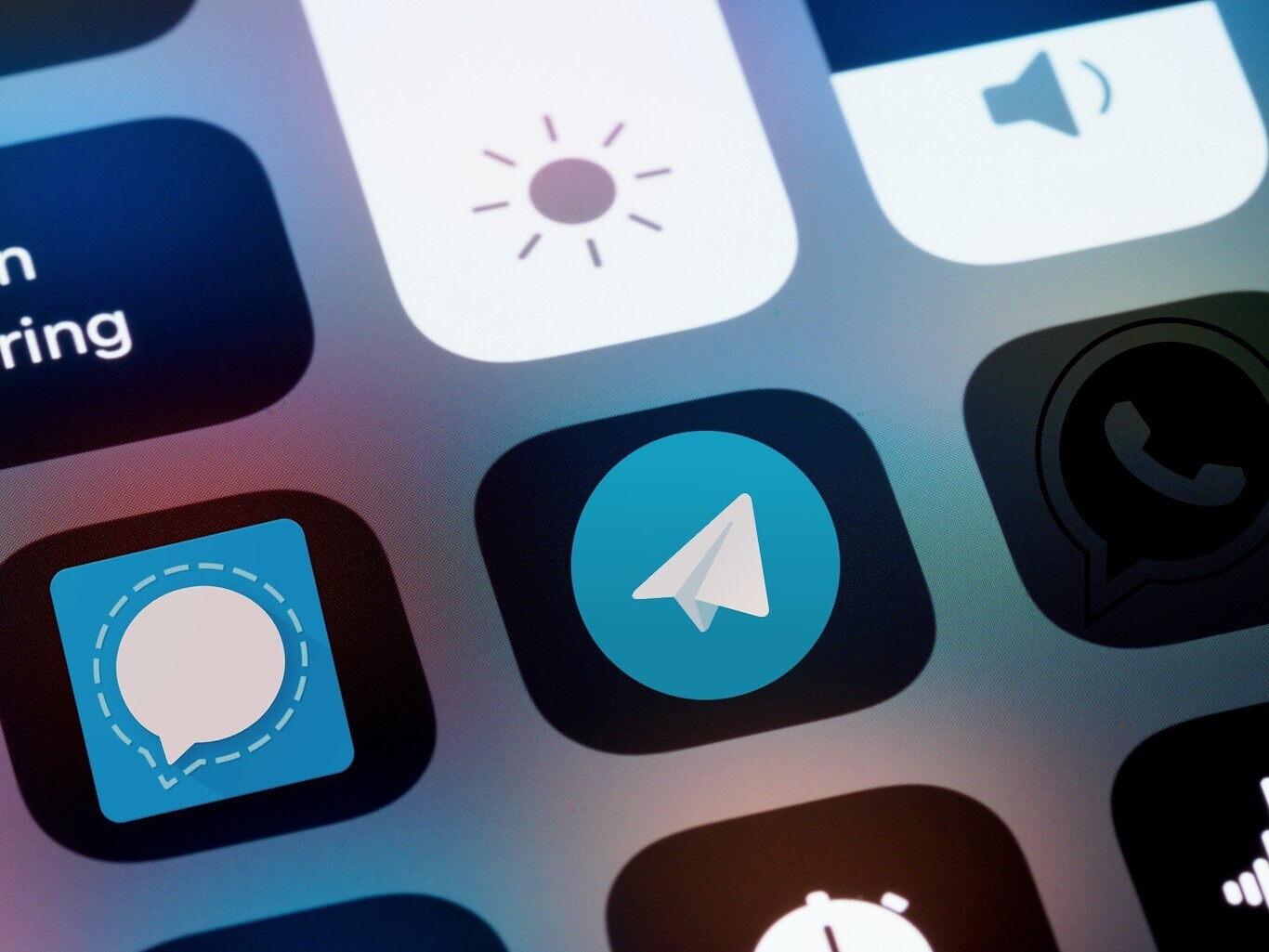
Mennään siihen, mikä kiinnostaa sinua, luo se Telegram -ryhmä nyt. Siksi noudata näitä ohjeita, jotka annamme sinulle alla, ja pääset sinne erittäin helposti:
että luoda sähkeryhmiä sinun pitäisi ensin avata sovellus (ilmeisesti). Nyt sinun on vain pysyttävä päänäytössä ja napsautettava sinistä kynäkuvaketta, joka löytyy näytön oikeasta alakulmasta. Pohjimmiltaan se on kuvake, jota painat milloin haluat aloittaa puhumisen? jonkun kanssa Telegramista. Nyt se lähettää sinut näyttöruutuun - valikosta, josta löydät erilaisia vaihtoehtoja, mutta jos katsot alareunaa, myös matkapuhelimen yhteystiedot näkyvät.
Juuri siellä sinun on napsautettava vaihtoehtoa 'Uusi ryhmä0 ja aloitat koko näytön prosessin uuden sähkeryhmän luomiseksi. Nyt sinun on lisättävä yksi kerrallaan kaikki käyttäjät, jotka haluat olla läsnä ryhmässä. Myös puhelimen näytön yläreunasta löydät yhteystiedot. Nyt tiedänJos olet jo lisännyt kaikki nämä yhteystiedot, sinun on napsautettava V -painiketta tai tarkistettava oikeassa yläkulmassa voit viedä sinut toiseen mukautusnäyttöön.
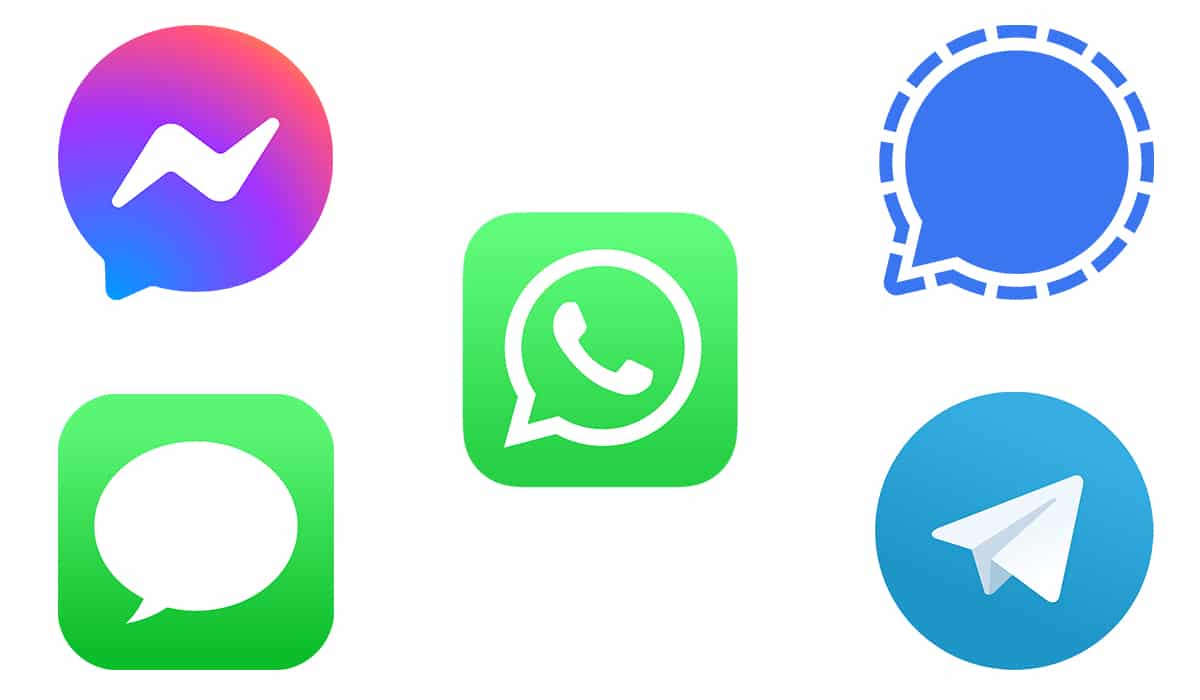
Olemme melkein valmiit, nyt meidän on mukautettava ryhmää ja tätä varten sinun on painettava kamerakuvaketta valitaksesi kuvan, jonka haluat olla läsnä ryhmän avatarina. Voit kirjoittaa mielessäsi olevan ryhmän nimen napsauttamalla ryhmän nimeä, varmista, että se on alkuperäinen ja katseenvangitsija, muut jäsenet pitävät siitä. Kun olet lopettanut tämän ja olet tehnyt mukautuksen, voit vahvistaa sen uudelleen V -painikkeella tai tarkistaa ja Telegram -ryhmä luodaan ja käynnistetään. Kaikki yhteystiedot lisätään kerralla ja heille ilmoitetaan, että he ovat uudessa ryhmässä sovelluksessa. He voivat nyt kirjoittaa, lukea ja lähettää mitä haluavat.
Sinun ei tarvitse hallita koko ryhmää, voit luoda lisää järjestelmänvalvojia, Toisin sanoen, valitse ne ihmiset, jotka haluat kutsua enemmän heidän yhteystietojaan tai jos et halua olla varovainen sen kanssa, voit aina pyytää lempinimiä ja kutsua ne kaikki itse.
Toivomme, että tämä artikkeli on auttanut sinua ja että tiedät tästä lähtien liittyä sähkeryhmiin ja myös niiden ja kanavien väliset erot. Voit jättää kysymyksiä kommenttikenttään. Nähdään seuraavassa mobiilifoorumin artikkelissa.